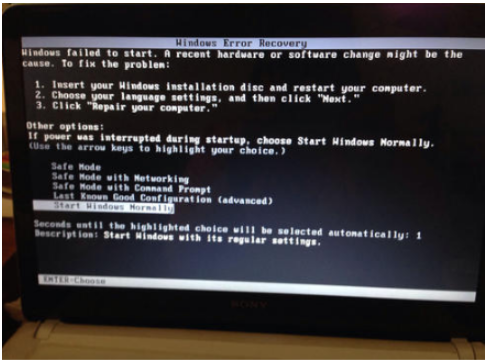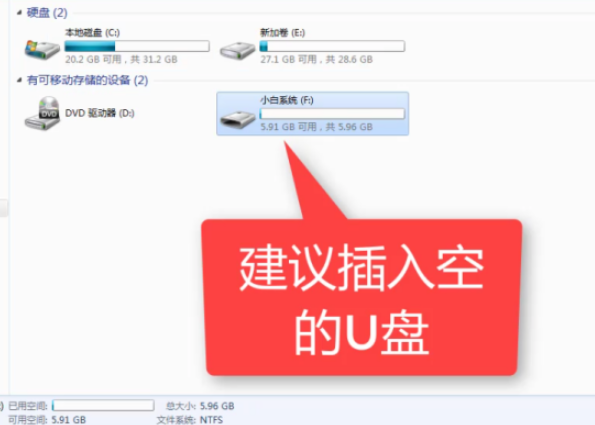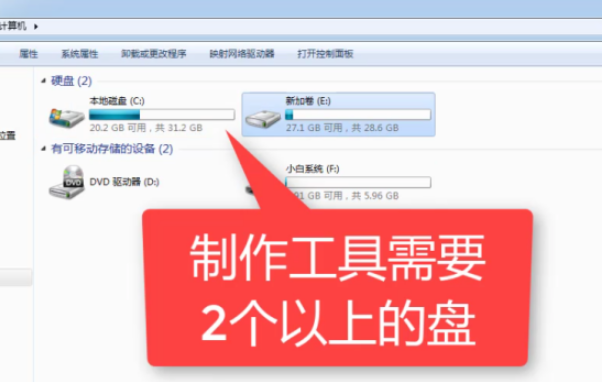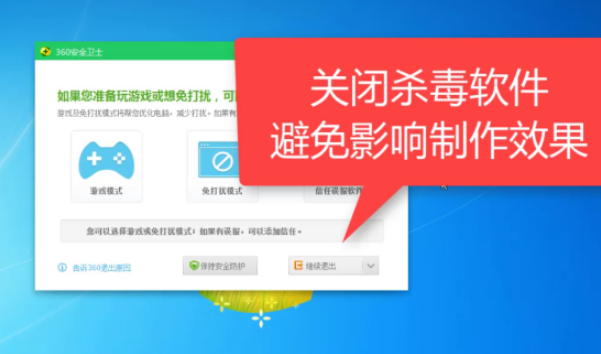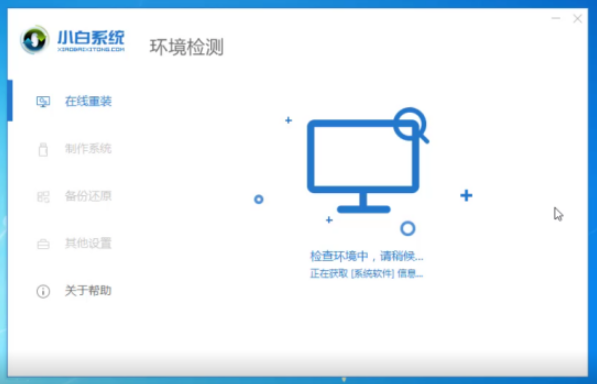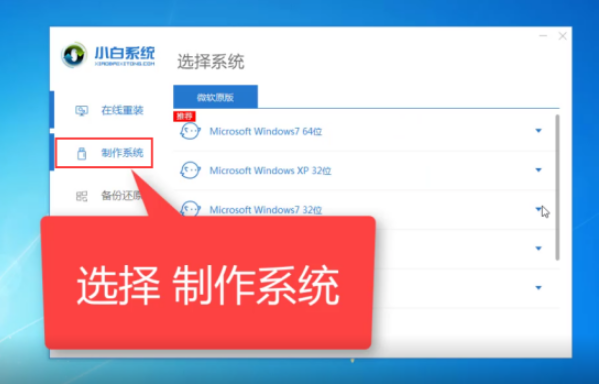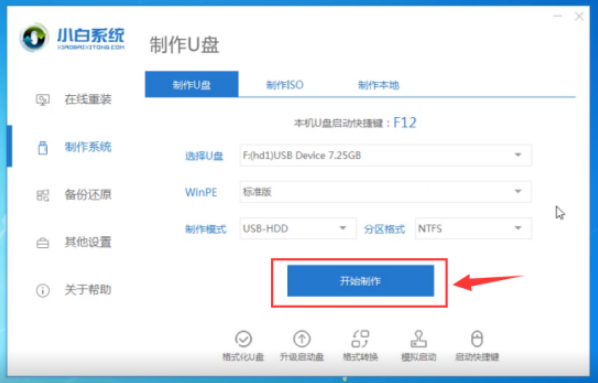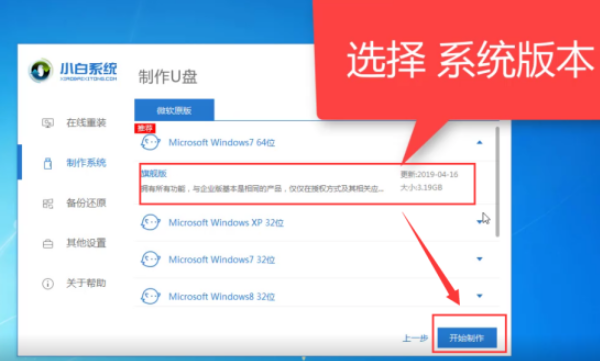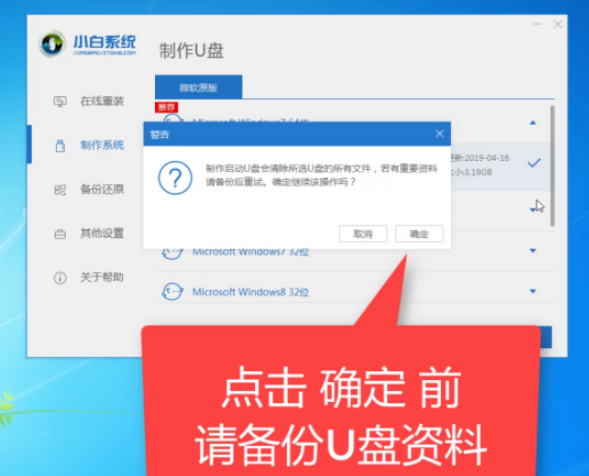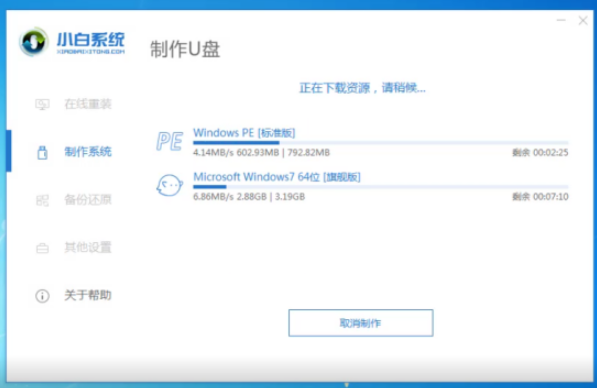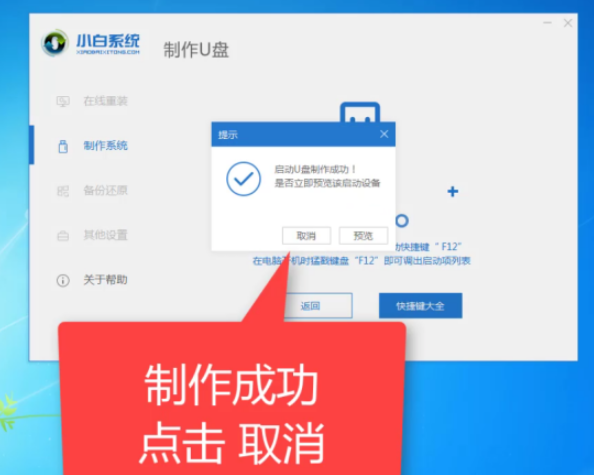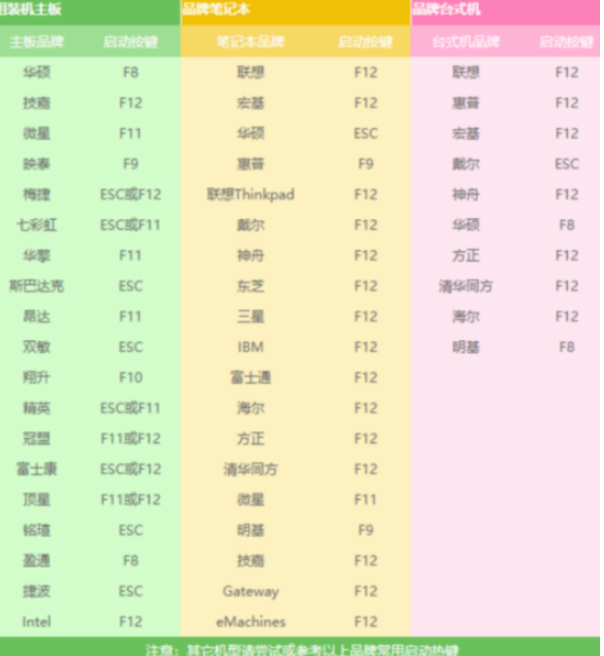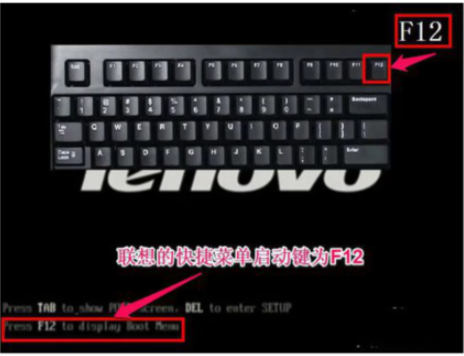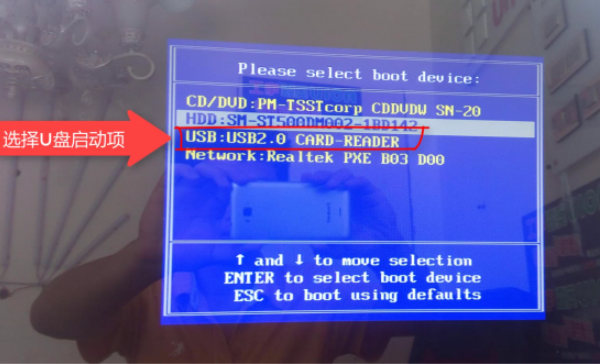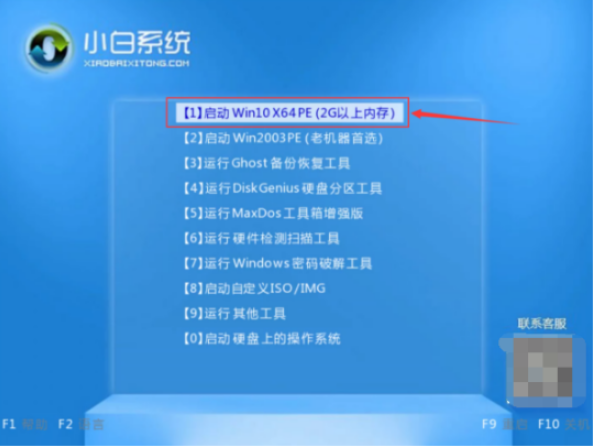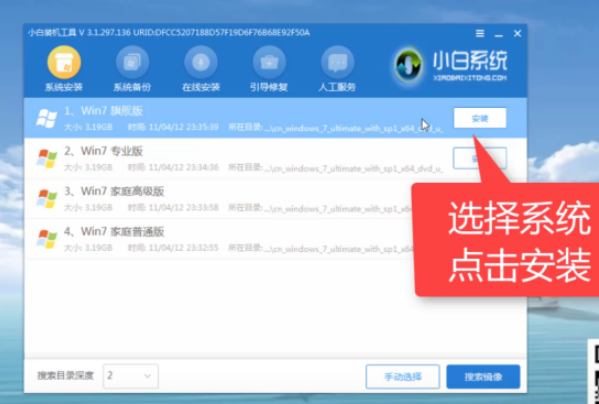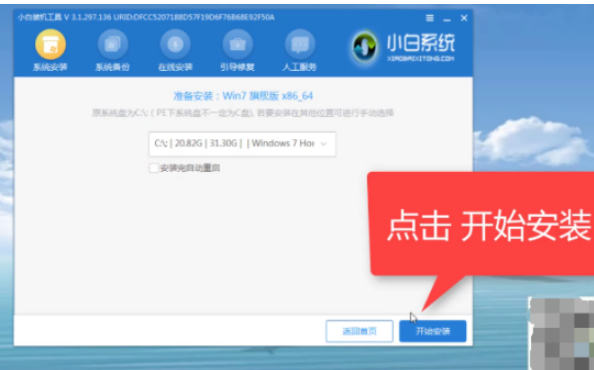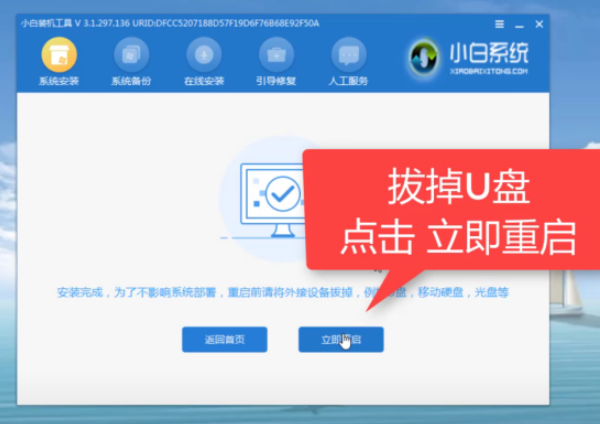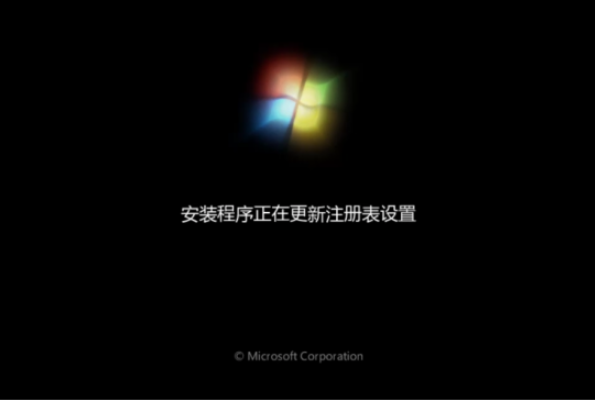电脑开机黑屏怎么办?电脑开机黑屏的解决方法
电脑开机黑屏怎么办?电脑黑屏是我们最常见的电脑故障问题之一,近期就有用户遇到了电脑开机黑屏的情况,为此十分头疼,不知道如何是好。导致电脑出现黑屏的原因有很多,我们可以具体原因具体分析,话不多说,我们一起来看看下面这篇小编带来的电脑黑屏的原因分析及解决教程吧,希望对你有所帮助。
硬件导致黑屏的情况:
1、笔记本电池是否没有电了
2、显示器的排线接触不良
3、显卡接触不良
4、内存接触不良
5、电源出现问题
6、显示屏坏了
系统导致黑屏的情况:
系统文件丢失导致黑屏,一般屏幕左上方有几行英文,或者横杠闪烁,或者是出现windows未能启动、或者windows无法验证此文件的数字签名之类。
解决方案:
硬件导致黑屏解决方案:
1、首先排除电源或者电池是否通电,如果有条件的,用万用表检查是否达到额定电压,以此排除适配器故障。然后在看下是否电池没有电了。
2、接着看下显示器的排线是否接触不良,一般正常插上电源后显示屏一点反应都没有的现象,这样的情况一般需要动手能力强以及专业工具箱,如果无法自行修复,推荐电脑店解决。
3、显卡或者内存接触不良,一般尝试把显卡或着内存条拆卸下了,并用橡皮擦拭金属地方,再重新插上,一般都能解决哦。
4、排除以上的原因,很可能是显示屏坏了,可以尝试开机后把耳朵贴近屏幕边缘细听,是否有滋滋的声音响,然后就无声,大致上就是高压电路板的问题,如果一直无声,则可能是灯管问题。
如果以上都无法自行修复的话,建议把笔记本送到实体店进行检修。
系统导致黑屏解决方案:
系统坏了导致无法进系统而出现的黑屏,一般的解决方案是重装系统。参考下面的解决步骤:
第一步:安装前准备工具
1、准备一个U盘(4G以上)、一台正常上网的电脑、搜索下载小白工具。
PS:请在安装前请确保电脑盘符至少有2个,以及确保U盘资料备份哦。
第二步:制作U盘启动工具
1、首先把4G的U盘插到正常的电脑上面,建议提前备份好U盘上面的资料,下图所示:
2、制作工具前电脑上面的磁盘需要2个以上哦。
3、接着退出电脑上面的杀毒软件,避免制作失败哦。
4、双击打开小白工具,等待加载完成
5、接着出现的小白工具选择 制作系统选项,下图所示
6、接着点击开始制作按钮,下图所示:
7、选择要安装的系统,然后点击开始制作,下图所示:
8、开始下载系统镜像包和制作U盘工具,期间不要操作电脑哦,下图所示:
9、等候半个多小时后,发现制作成功了,接着点击取消,下图所示:
第三步:重装系统
1、拔掉制作成功的U盘接着插到需要重装的电脑上面,参考下面启动热键,下图所示:
2、重启电脑,马上按启动热键(快速间断的按)F12,下图所示:
3、接着出现启动菜单,选择USB字眼的选项,通过方向键上下移动,按回车键选择,下图所示:
4、马上出现小白PE系统,我们使用键盘方向键往上选择 第一项启动win10x64PE,下图所示:
5、等待加载完成后,选择需要安装的系统Win7,然后点击安装按钮,下图所示:
6、然后点击开始安装按钮,下图所示:
7、安装完成我们点击立即重启电脑,下图所示
8、电脑重启后开始安装程序及其相关设置,耐心等候十几分钟,下图所示:
9、期间会多次重启电脑,接着进入系统即可正常使用了,下图所示:
以上便是电脑开机黑屏的具体原因和解决方法啦,希望能帮到大家。
相关文章
- 电脑开机黑屏怎么解决?电脑开机黑屏解决技巧分享
- 电脑开机黑屏怎么办?电脑开机黑屏的处理方法
- 笔记本电脑开机黑屏的解决方法
- 笔记本电脑开机黑屏怎么解决?笔记本电脑开机黑屏的解决方法
- 电脑开不了机怎么回事?应该怎么解决呢?
- 台式机电脑无法开机怎么办?台式机电脑开不了机的解决教程
- 电脑开机黑屏只有鼠标怎么解决?电脑开机黑屏只有鼠标的解决方法
- 电脑开机黑屏只有鼠标怎么办?电脑开机黑屏只有鼠标的解决方法
- 笔记本电脑开机黑屏如何重装系统
- 笔记本电脑开机黑屏电源灯有亮的解决方法
- 电脑开机黑屏只有鼠标
- 电脑开机黑屏只有鼠标的解决方法
- 电脑开机黑屏有鼠标箭头怎么办的图文解决教程
- 联想笔记本电脑开机黑屏怎么办呢
- 电脑开机黑屏并且提示Press F1 to run Setup怎么解决?
- 联想Win8笔记本电脑开机黑屏的解决方法